Ang Stremio ay isang media center na pinapayagan ang mga gumagamit na manuod ng mga pelikula, palabas sa TV, at kahit mga video sa YouTube kaagad. Sinusuportahan din nito ang DLNA at maraming iba pang mga tampok. Narito kung paano gamitin ang Stremio sa Linux.
href=”https://www.addictivetips.com/ubuntu-linux-tips/stremio-linux/attachment/stremio-1/”> 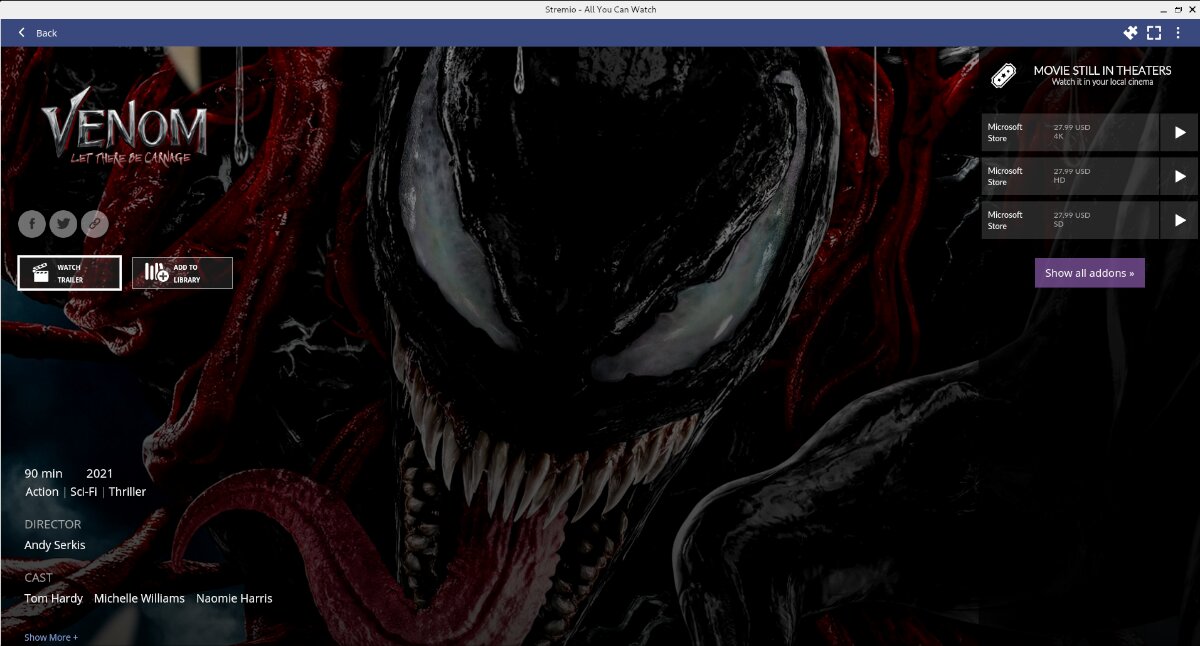
Pag-install ng Stremio sa Linux
Magagamit ang application ng Stremio para sa isang malawak iba’t ibang mga operating system ng Linux sa pamamagitan ng opisyal na website ng Stremio. Ang mga sinusuportahang operating system ay ang Ubuntu, Debian, Arch Linux, Manjaro, pati na rin ang anumang operating system ng Linux na sumusuporta sa Flatpak.
Upang simulan ang proseso ng pag-install para sa Stremio sa iyong Linux computer, dapat kang magbukas ng isang terminal bintana Maaari kang maglunsad ng isang terminal sa pamamagitan ng pagpindot sa Ctrl + Alt + T sa keyboard. O kaya, hanapin ang”Terminal”sa menu ng app at ilunsad ito sa ganoong paraan.
Sa pagbukas ng window ng terminal, maaaring magsimula ang pag-install. Gamit ang mga tagubilin sa ibaba na tumutugma sa OS na iyong ginagamit, i-set up ang Stremio sa iyong computer. DEB package na magagamit para sa mga gumagamit ng Ubuntu. Sinabi na, maaaring hindi ito gumana sa bawat paglabas ng Ubuntu. Kung nasa 21.10 o mas bago ka, mas makabubuting i-install ang Stremio sa pamamagitan ng Flatpak.
Upang makuha ang pinakabagong pakete ng DEB para sa Stremio sa iyong Ubuntu PC, gamitin ang sumusunod na wget utos sa pag-download.
wget https://dl.strem.io/shell-linux/v4.4.137/stremio_4.4.137-1_amd64.deb
Sa kumpletong pag-download, magagawa mong i-install Stremio sa Ubuntu gamit ang utos na apt install .
sudo apt install./stremio_4.4.137-1_amd64.deb
Debian
Kung nasa Debian , magagawa mong i-up at mapatakbo ang Stremio app gamit ang opisyal na DEB package sa kanilang website. Upang makuha ang iyong mga kamay sa pakete ng Stremio DEB gamitin ang sumusunod na wget utos ng pag-download.
wget https://dl.strem.io/shell-linux/v4.4.137/stremio_4.4.137-1_amd64.deb
Kapag nakumpleto ang pag-download, gamitin ang utos na dpkg upang i-set up ang Stremio DEB na pakete sa iyong Debian system. Kasunod sa pag-install ng Stremio sa Debian, dapat na maitama ang mga dependency . Upang ayusin ang mga isyu, gamitin ang utos na apt-get install-f sa ibaba.
sudo apt-get install-f
Arch Linux
Ang Stremio ay nasa lt sa pamamagitan ng ang AUR . Upang mapagana ang app sa pamamagitan ng AUR, kakailanganin mong i-set up ang Trizen AUR helper . Awtomatiko ng program na ito ang pag-install ng AUR apps. tumatakbo at tumatakbo sa iyong system, i-install ang pinakabagong paglabas ng Stremio sa iyong computer gamit ang utos na trizen-S sa isang window ng terminal.
trizen-S stremio
Fedora
Hindi sinusuportahan ng application ng Stremio ang Fedora sa pamamagitan ng kanilang website. Sinabi nito, ang app ay nasa opisyal na mga repository ng software ng Fedora, kaya’t hindi ito mahalaga. Upang mapagana ang Stremio sa iyong system ng Fedora, gamitin ang sumusunod na command na dnf install .
sudo dnf install stremio
OpenSUSE
Nakalulungkot, walang magagamit na RPM package para sa pag-install sa website para sa OpenSUSE, at ang app din ay wala sa mga opisyal na repos. Kung nais mong tog et
Flatpak
Magagamit ang Stremio bilang isang Flatpak, at kung nais mong gamitin ito, kakailanganin mong i-set up ang Flatpak runtime sa iyong computer. Upang magawa iyon, sundin kasama ang aming gabay sa pag-setup .
Kapag ang Flatpak runtime ay na-configure at handa nang pumunta, ang Stremio app ay handa nang i-install. Ipasok ang dalawang mga utos upang mai-set up ang app. > Paano gamitin ang Stremio sa Linux
Upang magamit ang Stremio sa Linux, sundin kasama ang mga sunud-sunod na tagubilin sa ibaba.
Hakbang 1: Hanapin ang Stremio application at ilunsad ito sa pamamagitan ng menu ng app. Kapag bukas ang app, makakakita ka ng isang pahina ng pag-sign up. Kinakailangan ng Stremio na mag-sign up ang mga gumagamit bago gamitin ang application.
Upang mag-sign up, mag-click sa pindutan ng Facebook o ipasok ang iyong impormasyon sa mga text box.
Hakbang 2: Kung pinili mo ang pindutan ng Facebook, makikita mo ang iyong profile at isang pindutan ng pag-login. Piliin ang pindutan ng pag-login upang ma-access ang Stremio.
Hakbang 3: Kapag nasa loob ng Stremio, makikita mo ang pahina ng maligayang pagdating na sinusundan ng maraming mga pagpipilian sa pelikula at TV. Pumili ng isang pelikula o palabas sa TV na nais mong panoorin.
/”> 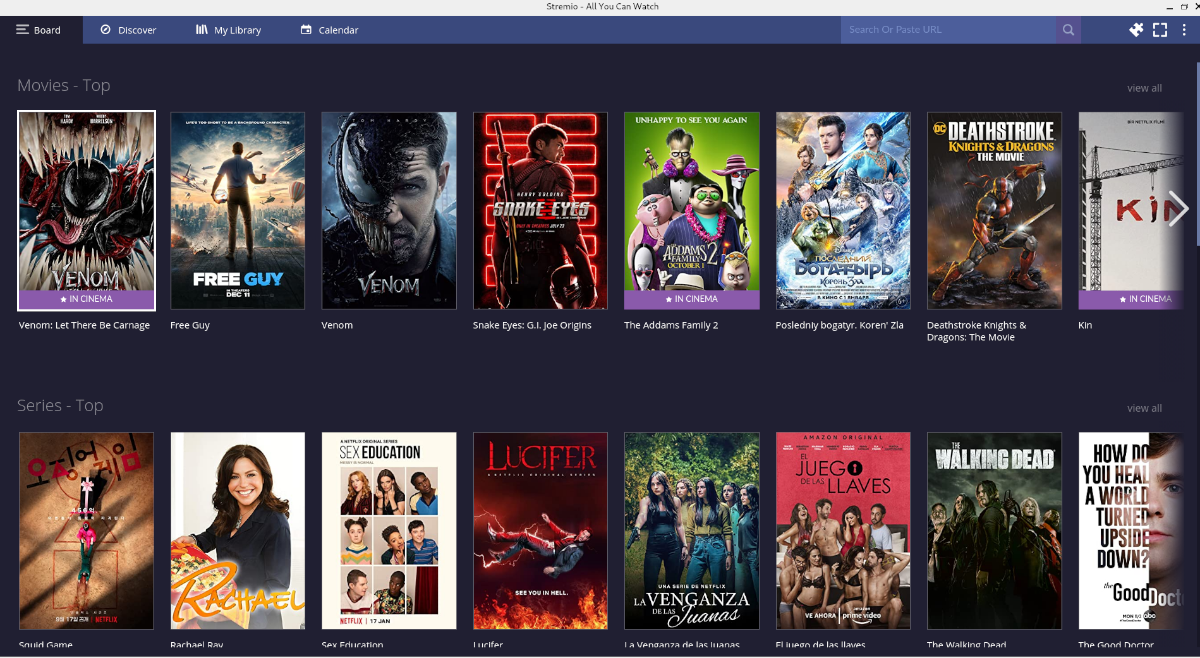
/www.addictivetips.com/ubuntu-linux-tips/stremio-linux/attachment/stremio-1/”>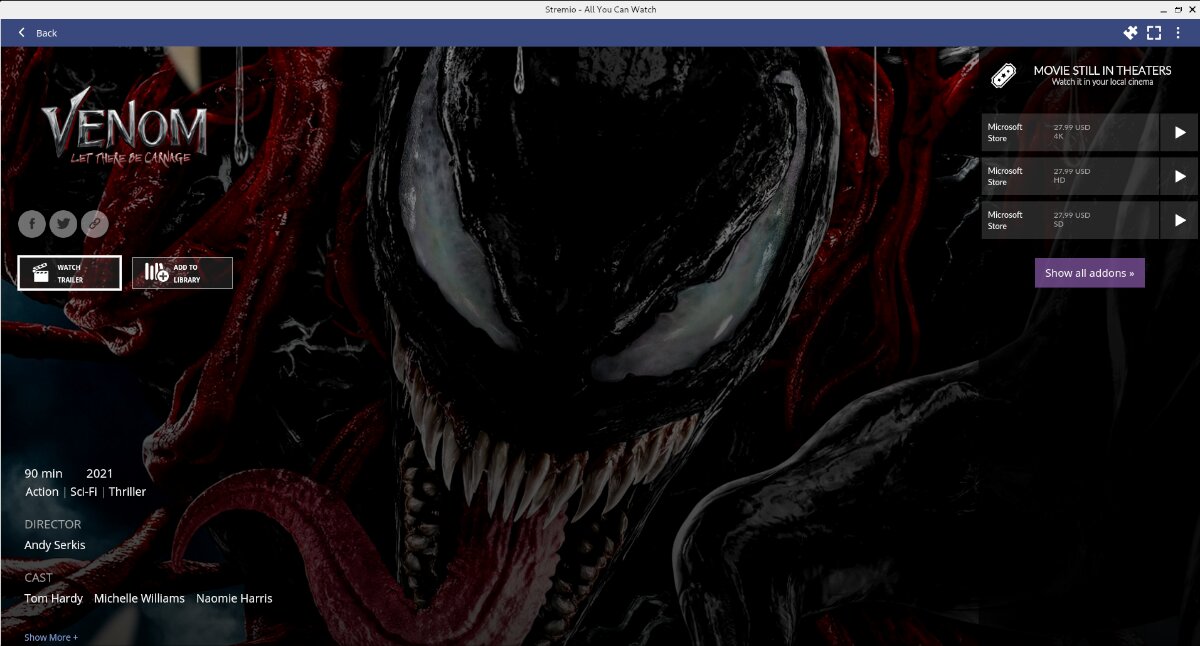
Hakbang 5: Kapag tiningnan mo ang trailer, maaari kang bumili ng pelikula upang panoorin ito sa Stremio. Upang magawa iyon, tingnan ang isa sa maraming mga pagpipilian sa pagbili sa kanan sa tabi ng pelikula o serye sa TV.
/stremio-linux/attachment/stremio-2/”> 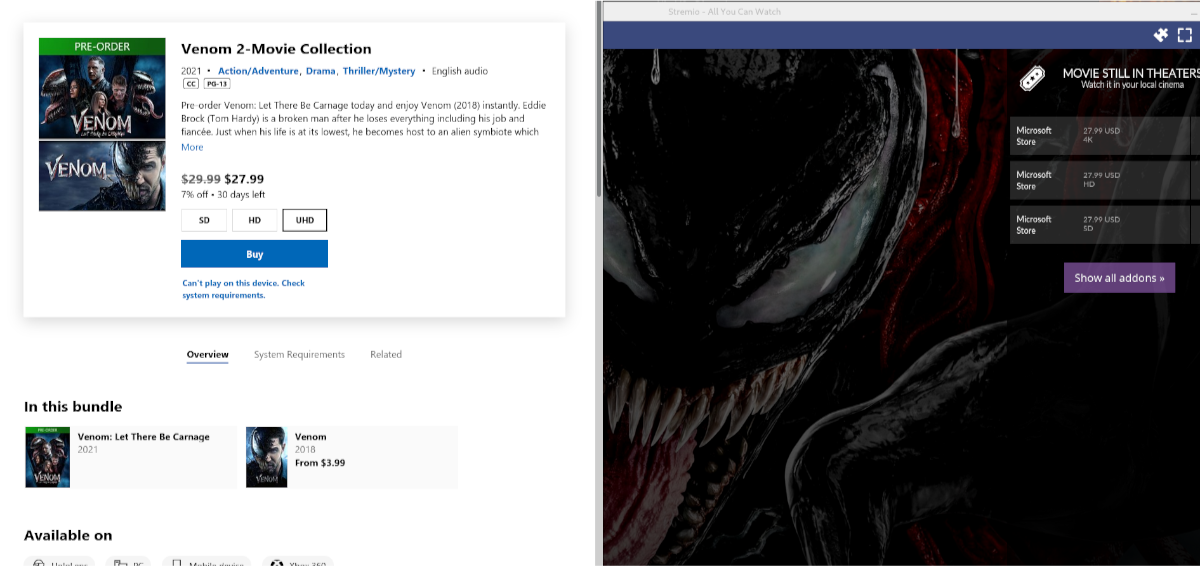
Hakbang 6: Matapos bilhin ang pelikula o serye sa TV na nais mong panoorin sa Stremio media center, mag-click sa pindutang”Idagdag sa Library”upang idagdag ito sa iyong silid-aklatan. Mula doon, malaya kang mapanood ang nilalamang binili mo sa Stremio.
Sinusuportahan din nito ang DLNA at maraming iba pang mga tampok. Narito kung paano gamitin ang Stremio sa Linux. Pag-install ng Stremio sa Linux Ang application na Stremio ay magagamit para sa isang iba’t ibang mga operating system ng Linux sa pamamagitan ng opisyal na website ng Stremio. […]